MagicaVoxel怎么用? MagicaVoxel详细图文教程(2)
时间:2017-06-15 13:52:56 作者:不思议游戏 浏览量:514
渲染模式是实时渲染的,每次小的改动,就会重新渲染,每次完整的渲染大约需要12秒。
在右上方可以调整渲染后图片的尺寸以及分辨率(图中800 800为尺寸,分辨率为2000)在页面左下方点击照相机按钮(快捷键F6)保存图片可以晒圈了(′-ω-`)
上述的小案例没有涉及到Matter的介绍,也就是所谓的材质啦,所以借官网的图来说明一下,主要是产生光的效果和玻璃效果(玻璃效果常常也配合其他参数调节,形成水的效果)

Matter下也分为两个部分,All和Sel(指selected,被选择的颜色)
在All模式下,调整参数,会整体都调整同一个材质。
在Sel模式下,会根据你选择物体上的颜色,改变填充该颜色部分的材质
然后选择右边的Sel模式-Glass模式,在左边选择水的颜色,调节数据,就会有透明的质感
同理,在Emission模式还可以把某种颜色变成光的质感~比如太阳呀、星星呀、灯光呀(这里用上了Fog,来粗略展示帝都的日常……)

在最新的版本MagicaVoxel-0.98中还增加了动画帧的效果,意味着每帧增减一些体素,就可以制作gif,让像素爱好者和动图爱好者的我,想向作者们告白一万次
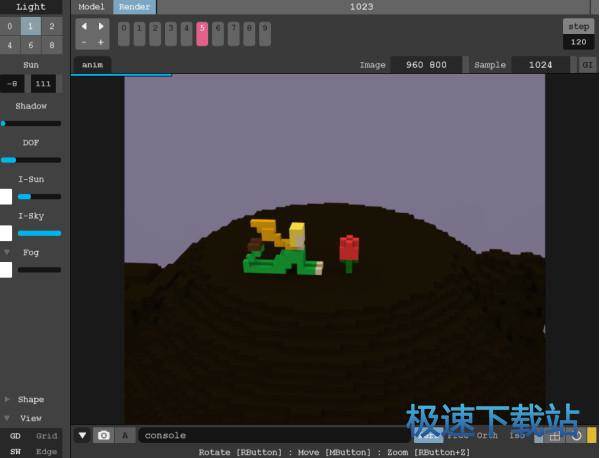
But……目前版本暂不支持输出gif。不过相信在1.0版本(目前为0.98版本)后他们应该会更新这个功能。

所以这张小王子与玫瑰的gif,我把相同位置的每一帧截图下来,再放入ps里面制作出动图。
MagicaVoxel 0.99.2 官方版
- 软件性质:国外软件
- 授权方式:免费版
- 软件语言:英文
- 软件大小:1157 KB
- 下载次数:348 次
- 更新时间:2019/3/30 1:39:41
- 运行平台:WinXP,Win7,...
- 软件描述:MagicaVoxel 中文版是一个轻量级的软件使您能够创建,编辑和渲染像素机型... [立即下载]
相关软件
- 怎么将网易云音乐缓存转换为MP3文件?
- 比特精灵下载BT种子BT电影教程
- 土豆聊天软件Potato Chat中文设置教程
- 怎么注册Potato Chat?土豆聊天注册账号教程...
- 浮云音频降噪软件对MP3降噪处理教程
- 英雄联盟官方助手登陆失败问题解决方法
- 蜜蜂剪辑添加视频特效教程
- 比特彗星下载BT种子电影教程
- 好图看看安装与卸载
- 豪迪QQ群发器发送好友使用方法介绍
- 生意专家教你如何做好短信营销
- 怎么使用有道云笔记APP收藏网页链接?
- 怎么在有道云笔记APP中添加文字笔记
- 怎么移除手机QQ导航栏中的QQ看点按钮?
- 怎么对PDF文档添加文字水印和图片水印?
- 批量向视频添加文字水印和图片水印教程
- APE Player播放APE音乐和转换格式教程
- 360桌面助手整理桌面图标及添加待办事项教程...
- Clavier Plus设置微信电脑版快捷键教程
- 易达精细进销存新增销售记录和商品信息教程...





